Встановлюємо тригери, є ідея!
За функціями і рівнем виконання розрізняють прості і складні тригери. Прості тригери запускають тільки одну дію. З їх допомогою відбувається виділення об'єкта - зміна кольору або розміру. У складних триггерах запускається серія дій, пов'язаних з різними об'єктами, або тригери задаються по ланцюжку
Нагадаємо, суть вправ з використанням перемикачів в тому, що при натисканні на певну відповідь (він же перемикач), на цьому ж слайді практично одночасно з клацанням з'являється реакція програми, наприклад, вірно / невірно.
Установка з твердженням або питанням
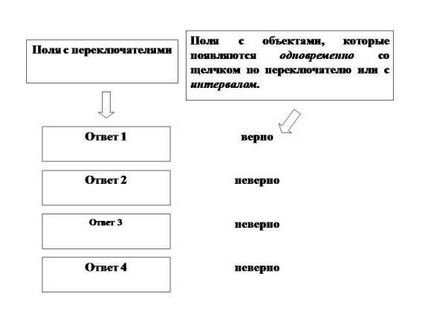
Дія 1. Додаємо текстовий або графічний об'єкт (назвемо його Об'єкт 1) для перемикача і об'єкт, який передбачає відповідну реакцію (Об'єкт 2).
- Слово, поєднання слів, пропозиція: Зміна розміру шрифту, зміна кольору тексту, підкреслення.
- Фігури: прямокутник, овал, квадрат: Зміна кольору заливки, короткочасне розширення, хитання, додатковий колір.
- Малюнок, фотографія: Прозорість, хитання, короткочасне розширення.
Порада. . Щоб зміна тригера для слів пройшло непоміченим, можна в параметрі Зміна кольору тексту задати чорний колір, якщо на слайді Ви задаєте слово в чорному кольорі. Якщо Ви хочете, щоб слово було синього (або будь-якого іншого) кольору, то при призначенні ефекту Виділення триггеру (параметр Зміна кольору тексту) вибирайте такий же колір.
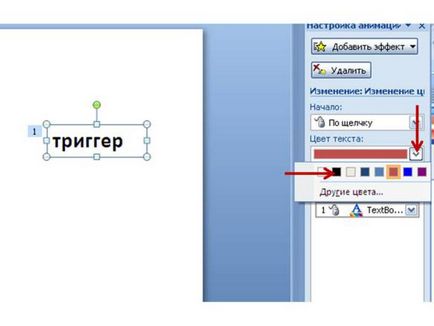
При виборі іншого кольору:
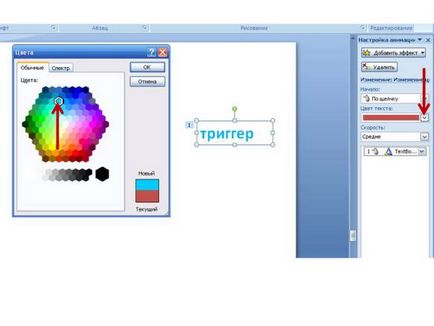
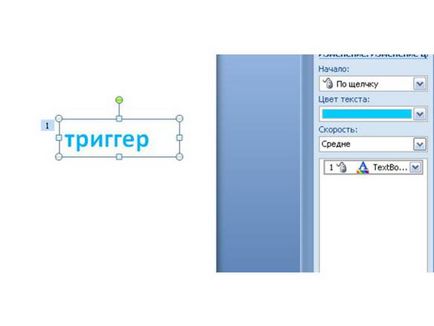
Дія 3. В області завдань ефекту натискаємо кнопку Вниз і вибираємо параметр Час. при цьому відкривається діалогове вікно.
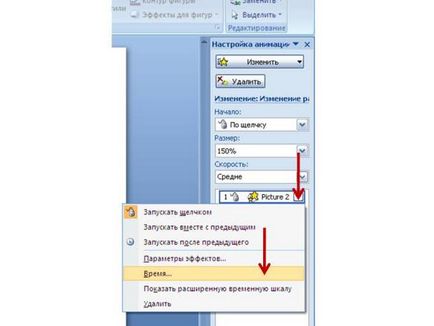
Клацаємо по кнопці Перемикачі. з'являються параметри перемикачів. Встановлюємо перемикач на Почати виконання ефекту при натисканні і вибираємо потрібний об'єкт зі списку, в якому перераховані назви всіх об'єктів слайда. Назва цього об'єкта має збігатися з назвою об'єкта в меню ефекту (дивимося верхній і нижній малюнки, назва об'єкта і там і там Picture 2).

Коли тригер призначений, то зліва від об'єкта з'являється значок у вигляді руки. крім того змінюється область завдань ефекту: спочатку варто вказівку про призначення тригера, потім анімаційний ефект, який закладений в тригері (в простому триггере). У складному триггере додаються інші аніміруемие об'єкти.
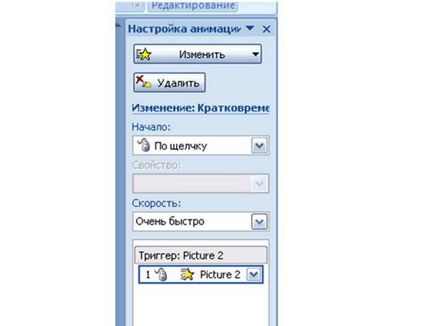
Примітка. Якщо тригерів багато, то необхідно стежити, щоб ім'я файлу у вкладці діалогового вікна Почати виконання ефекту при натисканні збігалося з ім'ям файлу в правому меню ефекту, інакше тригер встановиться. Будьте уважні - у вкладці представлені всі об'єкти слайда.
Дія 4. Для того, щоб при натисканні на перемикач, з'явився Об'єкт 2, застосовуємо до нього ефект анімації Вхід (Вицвітання або Прояв зі збільшенням).
Дія 5. Після того, як Об'єкту 2 заданий ефект анімації, його необхідно перемістити в області завдань ефекту після тригера. Для цього виділяємо рядок з ефектом і користуємося кнопкою Порядок, стрілкою «вниз», попередньо виділивши Об'єкт 2. Таким чином, ми створили варіант виконуваного завдання (Об'єкт 1) і відповідну реакцію на його виконання (Об'єкт 2). Можна ще зафіксувати потрібний об'єкт лівою клавішею миші і просто перетягнути під тригер.
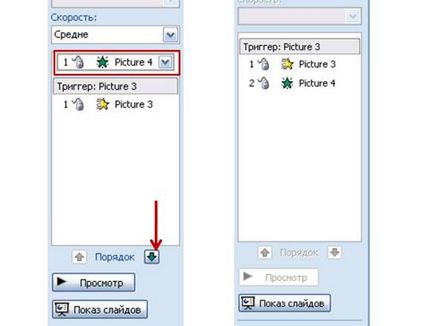
Дія 6: Коли Об'єкт 2 стоїть під тригером, то його необхідно «прив'язати» до триггеру. Якщо ми хочемо, щоб Об'єкт 1 і 2 з'являлися одночасно, то вибираємо параметр Початок - З попереднім.
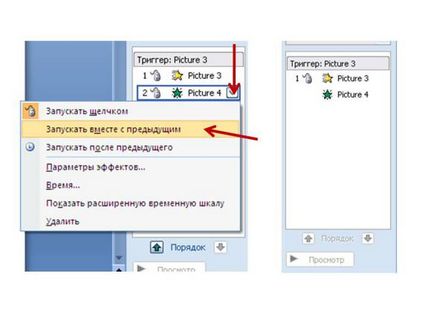
Примітка. Перемикач задається тільки одному об'єкту. Якщо Об'єктів 1 і 2 багато, то при призначенні перемикача необхідно вибирати потрібний об'єкт-тригер по його назві через послідовність кроків: Час - Перемикачі - Почати виконання ефекту при натисканні - Кнопка «вниз» - Вибираємо потрібну назву об'єкта-тригера - ОК.

1. Назва об'єкту-тригера має збігатися в меню ефекту і в діалоговому вікні.
2. У меню ефекту задається сувора черговість об'єктів, прив'язаних до триггеру.
3. Не забуваємо «прив'язувати» наступні об'єкти до триггеру (Разом з попереднім, Після попереднього).